無料でIBM Cloudに登録について解説しています。
■IBM Cloudにアクセスする
無料でIBM Cloudに登録するには、まず「IBM Cloud」のアカウント作成ページ(https://cloud.ibm.com/registration/free)にアクセスします。
アクセスすると、「アクセスの作成」と書かれたページが表示されます。「アカウント情報」の項目がありますので、「Eメール」に現在お使いのメールアドレスを入力します。入力後、「パスワード」にパスワードを入力します。パスワードの設定の際は、セキュリティの観点からパスワード自動生成ツール(例:https://www.luft.co.jp/cgi/randam.php)を使うとよいです。
パスワードの入力後、「次へ」ボタンがクリックできるようになりますので、クリックします。
クリックすると、「2.Eメールの検証」という項目が表示されます。先程入力したメールアドレスに、検証コードが記載されたメールが送信されましたので、メールを確認します。
メールには「7-digit verification code」と書かれた7桁の検証コードが記載されているので、これをコピーして、検証コードの入力欄に貼り付けます。
貼り付けた後、「次へ」ボタンをクリックします。
クリックすると、検証コードが確認されて、「Eメールが検証されました」と表示されます。表示されたのと同時に「3.個人情報」の項目が表示されますので、名前、姓を入力します。入力後、「国またはリージョン」が「日本」になっているか確認し、「次へ」ボタンをクリックします。
クリックすると、「アカウントの作成」ボタンが表示されますので、ボタンをクリックします。
クリックすると、アカウントの作成が開始されます。
しばらくすると、「IBMidのアカウント・プライバシーについて」というページが表示されますので、内容を確認し、「同意」するために、「次へ」ボタンをクリックします。
クリックすると、「IBM Cloudにようこそ!」と書かれたウインドウが表示されます。これでアカウントの登録と作成は完了になります。クレジットカードの情報は一切入力せずに、無料でアカウントの登録と作成を行うことができました。

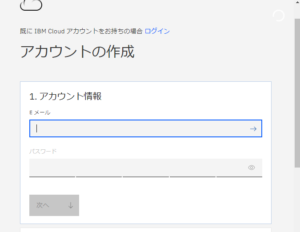
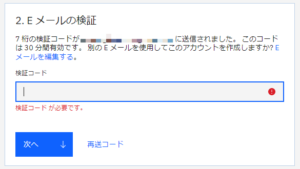
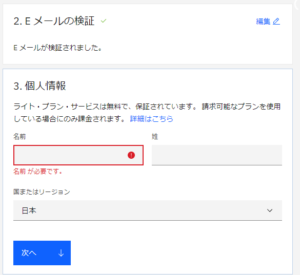
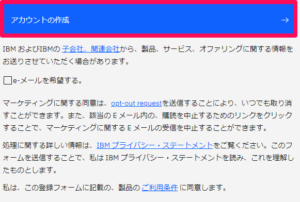
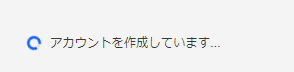
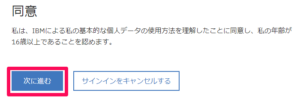
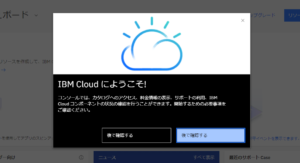

コメント